{% video_player « embed_player » overrideable=False, type=’hsvideo2′, hide_playlist=True, viral_sharing=False, embed_button=False, autoplay=False, hidden_controls=False, loop=False, muted=False, full_width=False, width=’688′, height=’387′, player_id=’91205205543′, style= » %}
- Connectez-vous sur le portail des commerçants avec votre nom d’utilisateur et votre mot de passe unique.
- Cliquez sur l’onglet « Campagnes ». Vous le trouverez en haut dans la barre de menu bleue.
- Cliquez sur le bouton « Créer une nouvelle campagne ».
- Sélectionnez l’option « Unique » et confirmez.
- Donnez un nom facile à identifier à votre campagne. Il ne sera pas visible par l’utilisateur. Il vous sera ensuite plus facile de la retrouver dans votre aperçu
- Définissez le titre de l’e-mail dans la case « Contenu e-mail ». Ce titre sera la première chose visible par le destinataire. Décrivez brièvement votre action de manière attractive pour convaincre plus facilement le destinataire d’ouvrir l’e-mail.
- Complétez ensuite le texte d’accompagnement. Décrivez-y votre action et indiquez les informations importantes.
- Vous gérez plusieurs commerces ? Choisissez pour quel commerce vous souhaitez activer votre action.
- Cliquez sur le bouton « Créer un nouveau coupon ».
- Choisissez « Une date de début et de fin spécifique » dans « Type de coupon ».
- Indiquez la date de début et de fin.
- Donnez un nom facile à identifier à votre coupon. Il ne sera pas visible par l’utilisateur. Il vous sera ensuite plus facile de le retrouver dans votre aperçu. Vous pouvez ajouter cette description dans plusieurs langues.
- Sélectionnez une icône. Cette icône figurera sur votre coupon à partager.
- Vous gérez plusieurs commerces ? Choisissez pour quel commerce sera valable votre coupon à partager.
- Cochez l’option « Coupons à partager ». Une fois cette case cochée, le bénéficiaire pourra partager votre coupon avec d’autres membres Joyn.
- Confirmez votre choix en cliquant sur « Sauvegarder ».
- Le coupon à partager a été créé. Vous le trouverez dans l’aperçu avec vos autres coupons. Dans la barre bleue en haut de l’aperçu, vous verrez les coupons à partager ou non dans « À partager ».
- Sélectionnez le coupon que vous souhaitez ajouter à votre campagne. Le coupon à partager a été ajouté.
- Cochez l’option « Activer automatiquement ».
- Vous pouvez, en option, ajouter un lien vers votre site.
- Vous pouvez également ajouter un document supplémentaire.
- Sous « Groupe cible », choisissez les commerces concernés par cette campagne.
- Choisissez ensuite le segment de clients qui recevront votre campagne.
- Terminez en cliquant sur « Poursuivre ».
- Votre campagne est à présent prête à être envoyée Vous n’êtes pas encore sûr(e) ? Envoyez d’abord un e-mail test à votre propre adresse e-mail et vérifiez si tout est correct. Faites éventuellement relire par un(e) collègue.
- Une fois votre campagne envoyée, les destinataires pourront partager leurs coupons à partager avec leurs proches.